选中数据,插入>>>散点图,选择合适的格式,如果要有两条趋势线,需要有3列数据。
1.1修改散点1的属性,单击选中,在设置数据系列格式的“标记之“数据标记选项”,类型选择(三角、圆、菱形等),在填充里面设置颜色,以及轮廓线的颜色;
1.2添加趋势线:单击选中某类散点,在右边“+”选择趋势线,在线条的短划线类型选择“实线、点状线”等
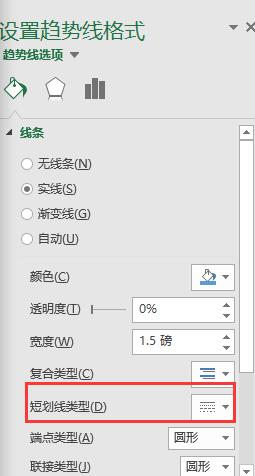
1.3坐标轴的属性设置:双击选中某坐标轴数据,右键“设置坐标轴格式”,起始点、间隔设置等,设置完enter即可;
1.4删除图表中的栅格,在图表中选中,右键删除 or 直接“Delete”
1.5EXCEL里面的文字表示上下标:选中文本,在图示表示下选择。






















 97
97











 被折叠的 条评论
为什么被折叠?
被折叠的 条评论
为什么被折叠?








